Бизнес-процесс на сущности "Сделка" по автоматической отправке уведомления о стадии сделки "Новая" (по разным шаблонам в зависимости от направления сделки)
Компания Пинол предлагает вам воспользоваться готовыми бизнес-процессами сервиса "Автоматическая рассылка UniSender и Битрикс24"! Все кейсы с успехом могут применяться без дополнительной доработки, мы все уже сделали за вас и для вас.Для этого не надо обладать навыками программирования или составления БП. Просто взяли и используете! В помощь вам написаны подробные инструкции со скриншотами экрана, последовательностью действий и получаемым результатом.
Регистрируйтесь по нашей партнерской ссылке и получите бонусные 150 000 писем по подарочному купону Unisender.
Для полноценной автоматизации бизнес-процессов рассылок UniSender в Битрикс24, вам необходимо приобрести
Это ключевое приобретение, поскольку без данной опции вы сможете скачать шаблон, создать бизнес-действие, но рассылки по статусам бизнес-процесса не состоятся.
Но есть возможность получить БЕСПЛАТНО указанную опцию на 3, 6 или 12 месяцев при продлении в нашей компании облачной лицензии на Битрикс24 или купить коробочную версию, либо ее продление(на аналогичный период).
Итак, для подключения данной опции воспользуйтесь одним из двух вариантов:
1) Участие в программе монетизации интеграции и получение опции автоматических рассылок писем через бизнес-процессы БЕСПЛАТНО. Условия программы ТУТ.
2) Покупка данной опции (если вы не можете или не хотите принять участие в монетизации и получить данную опцию бесплатно). Цены ТУТ.
- Функционал бизнес-процессов для запуска автоматизированных рассылок на сущностях Лид, Контакт, Компания, Сделка. Например, в зависимости от статуса Лида, отправляется то или иное письмо по разным шаблонам UniSender. - Уведомления в Живой ленте Сделки, Контакта, Лида, Компании, по статусу рассылки. Теперь вы будете понимать, как конкретный получатель реагирует на ваши письма. Это значит, что автоматически при формировании, например, Лида, приложение отправит по указанному е-мейл адресу шаблон письма, определенный вами. Точно так же произойдет рассылка при изменении конвертации Лида в Контакт или Компанию или Сделку. В комментариях к сущности появится уведомление об отправке рассылки на электронный адрес. В личном кабинете UniSender вы увидите выпуск рассылки, сформированный бизнес-действием. После того как у выпуска рассылки статус изменится на "Отправлено и проанализировано", вы увидите комментарий к сущности со статистикой по рассылке.
Кейс клиента
Задача
Существует несколько направлений сделок.Под каждое направление сделки заготовлен свой шаблон UniSender для уведомления клиента по электронной почте. Нужно, чтобы при наступлении стадии сделки "Новая" автоматически запускался процесс отправки письма, соответствующего направлению.
Решение
Для решения задачи предлагаем использовать наш готовый робот с бизнес-процессом на Сделке. Данный бизнес-процесс автоматически отправит уведомление клиенту через интеграцию UniSender из Битрикс24 как только наступит стадия сделки "Новая". При этом для подготовки писем используются профессионально оформленные шаблоны. После отправки рассылки Вам будет доступна полная статистика, в т.ч. для оценки ее эффективности. Это позволит "держать руку на пульсе" компании, так как Вы будете в реальном режиме времени видеть происходящие изменения с каждой конкретной Сделкой.
Вы можете собрать и настроить данный бизнес-процесс самостоятельно, следуя описанию алгоритма, приведенного ниже или заказать у нас его полную адаптацию под ваши условия и внедрение на вашем предприятии.
Заказывая автоматизацию данного кейса в Пинол, вы получите рабочий бизнес-процесс «под ключ».
Порядок действий
Чтобы воспользоваться нашим решением выполните пошагово алгоритм настроек направлений
Для успешного использования нашего решения, необходимо, чтобы у Сделки было несколько направлений (минимум два). В данной статье на тестовом портале Битрикс24 увеличим количество направлений до двух и сделаем дополнительно "Направление1" и "Направление2".
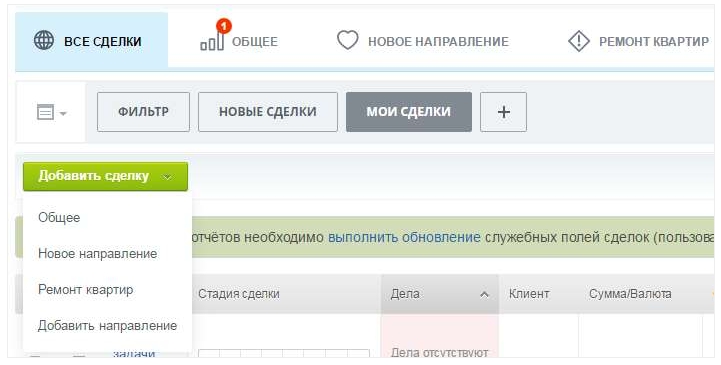
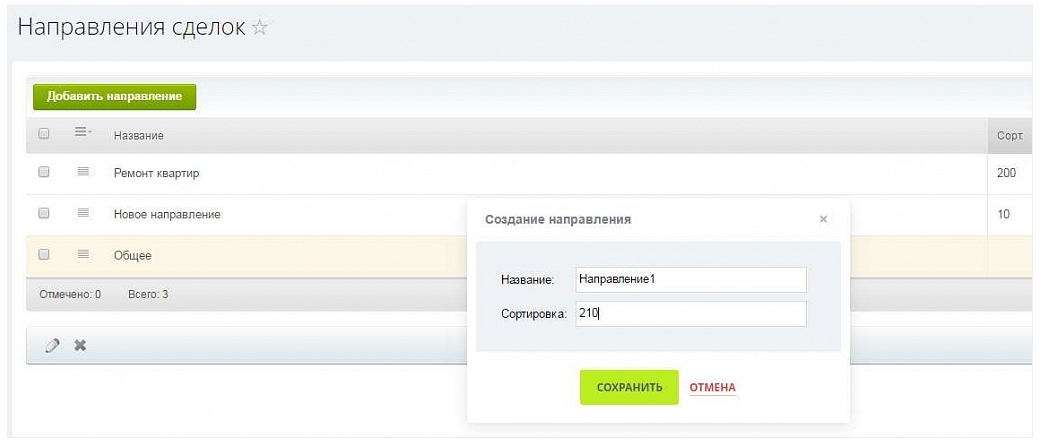
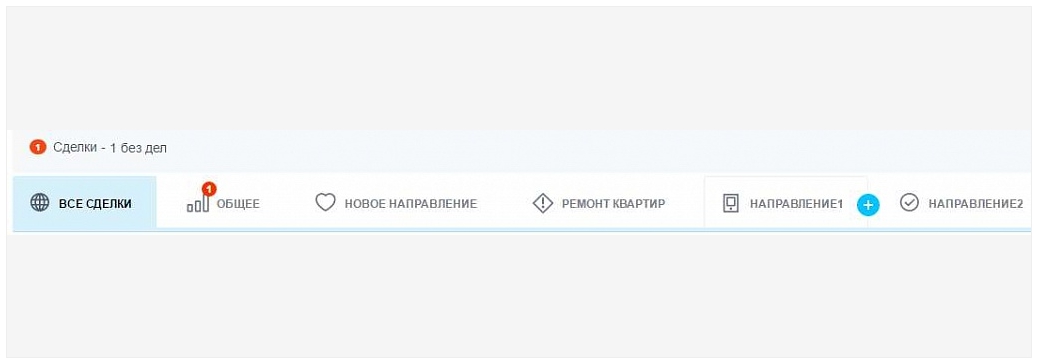
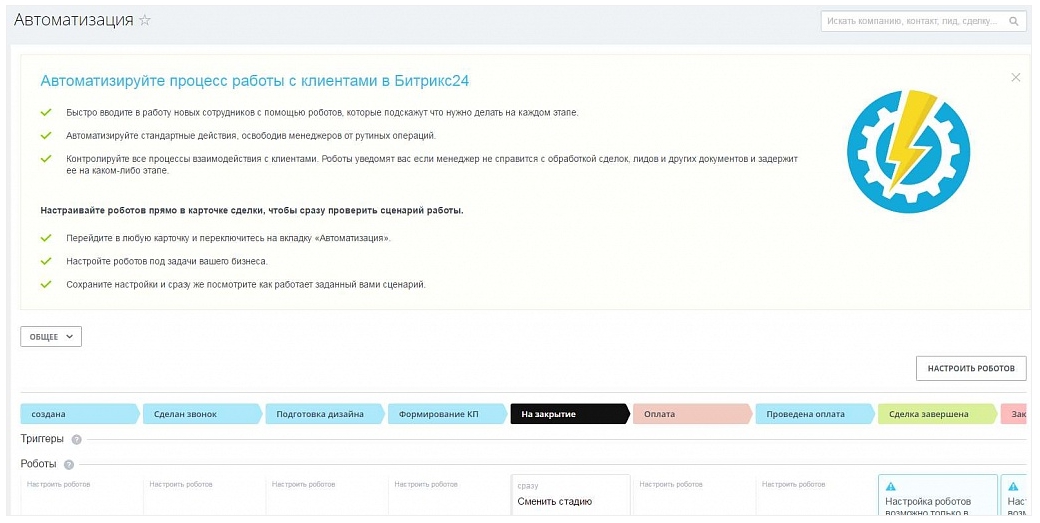
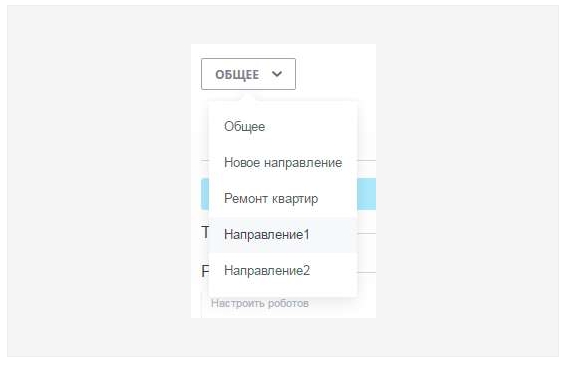
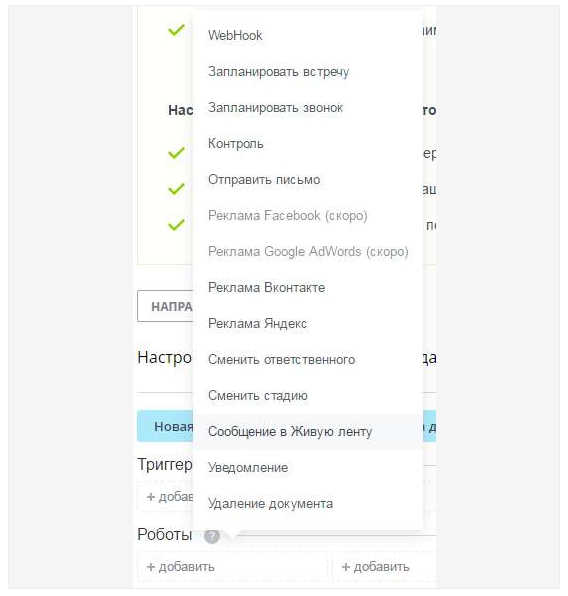
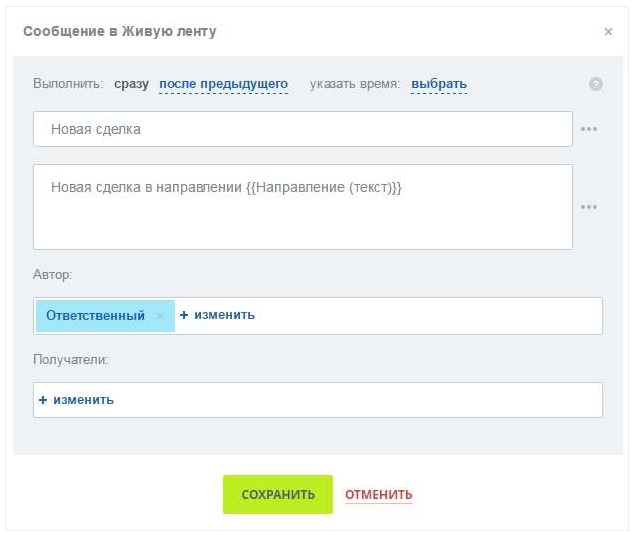
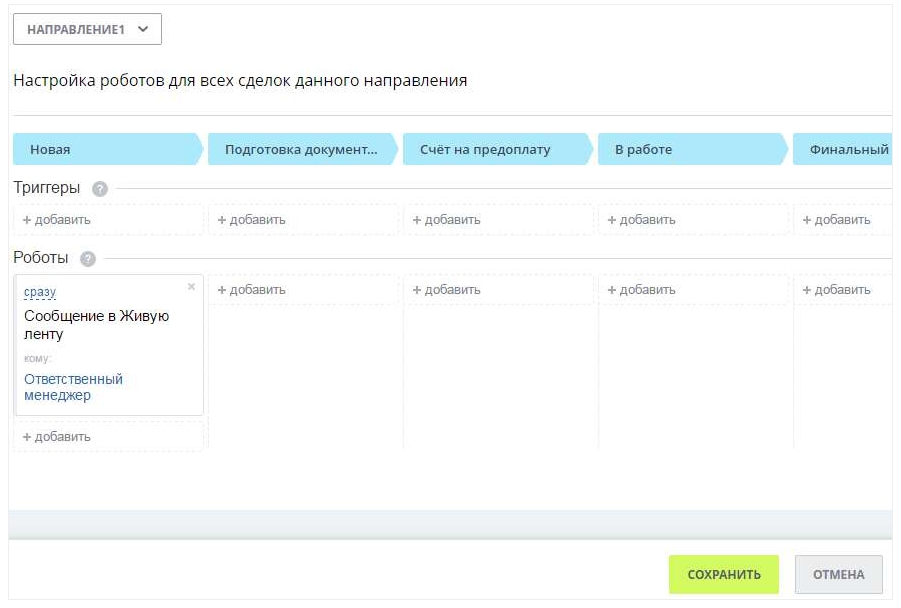
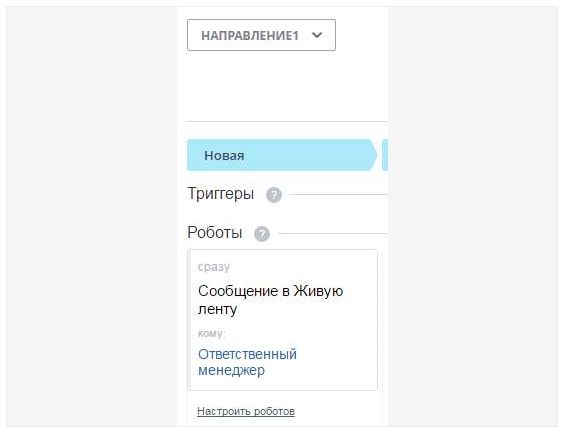
Переходим, непосредственно, к настройке самого бизнес-процесса
Чтобы получить данный бизнес-процесс, отправьте нам заявку на его приобретение, и мы свяжемся с вами для обсуждения дальнейших действий.
1. Нажимаем "Редактировать в дизайнере бизнес-процессов".
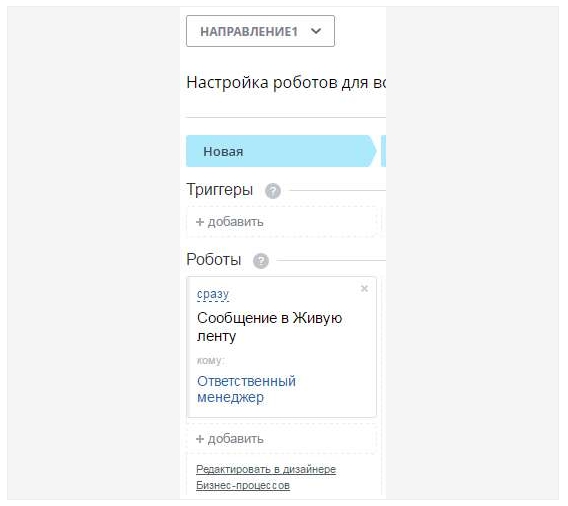
2. Открывается дизайнер бизнес-процессов.
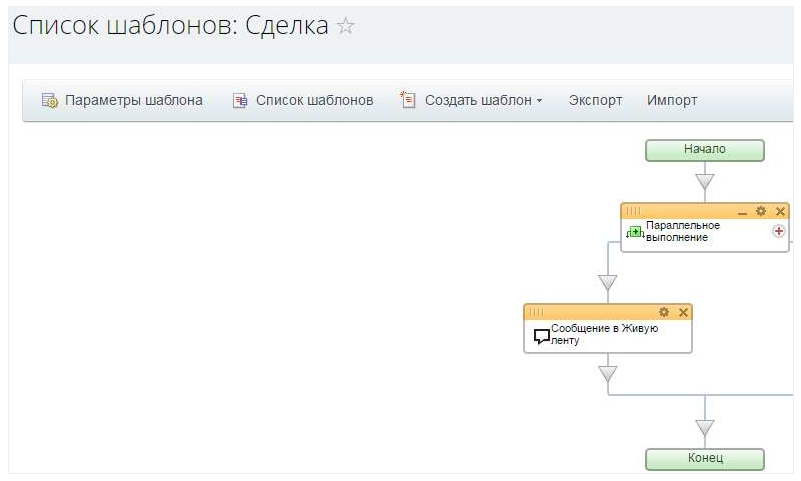
3. Нажимаем кнопку "Импорт". Подтверждаем замену текущего шаблона тем, который вы получили с нашего сайта.
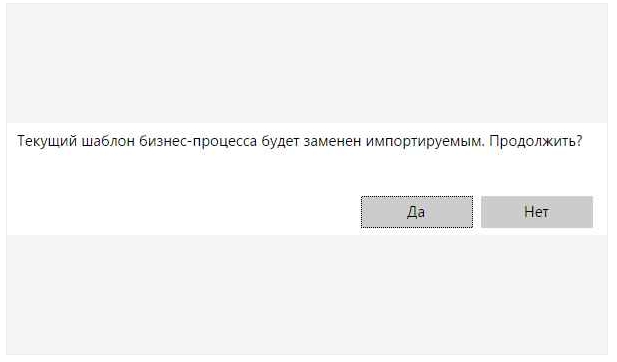
4. Выбираем загруженный файл бизнес-процесса Пинол и нажимаем кнопку "Импортировать".
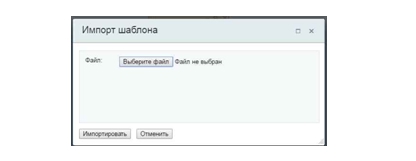
5. Откроется схема бизнес-процесса.
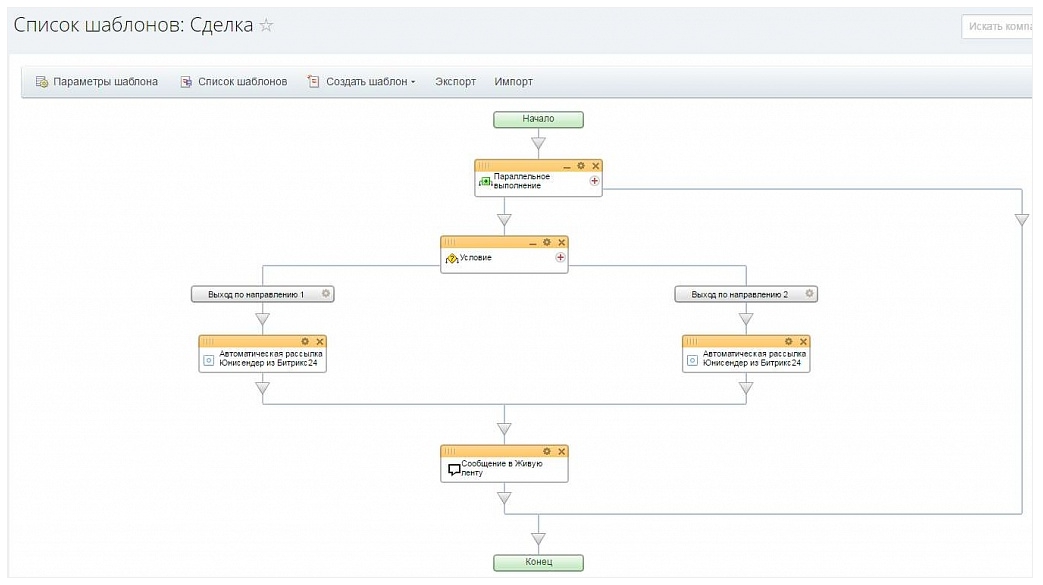
6. Для настройки того, какой именно шаблон будет использоваться для рассылки по Направлению1 нажимаем на колесико в блоке "Автоматическая рассылка Юнисендер из Битрикс24" под блоком "Выход по Направлению1".
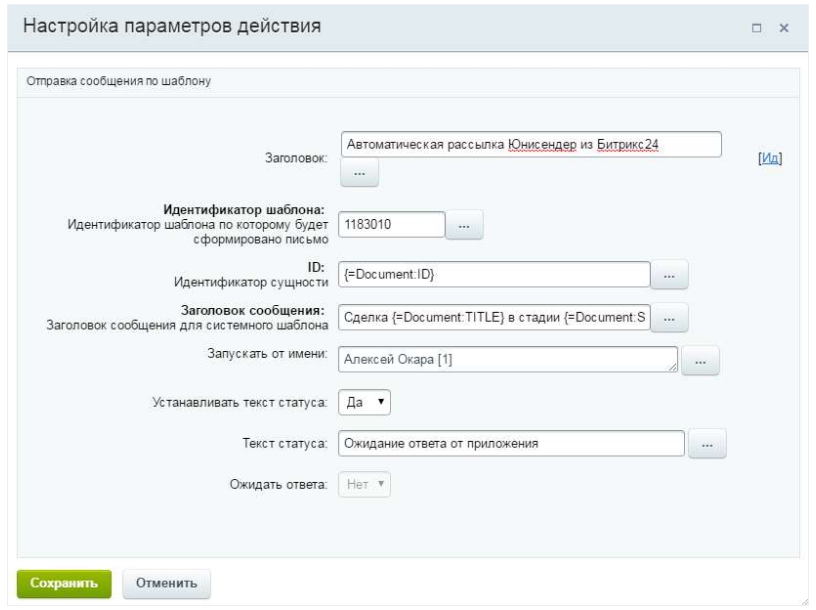
7. Указываем номер шаблона Юнисендер (в данной статье не рассматривается) и нажмите "Сохранить".
Возможно расширение количества ветвлений бизнес-процесса. Настройку можно выполнить самостоятельно или обратиться к специалистам Пинол.
8. НЕ ЗАБУДЬТЕ! Пролистать до низа страницы и нажать внизу на кнопку "Сохранить".
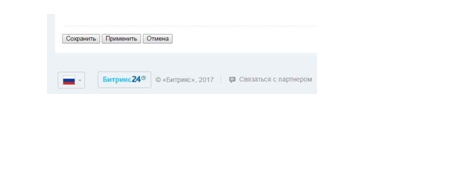
Последовательность действий, отслеживание и итоговая статистика при выполнении бизнес-процесса автоматической рассылки UniSender в Битрикс24
1. Создаем новую сделку. Заполняем поля. Сохраняем в стадии Новая.
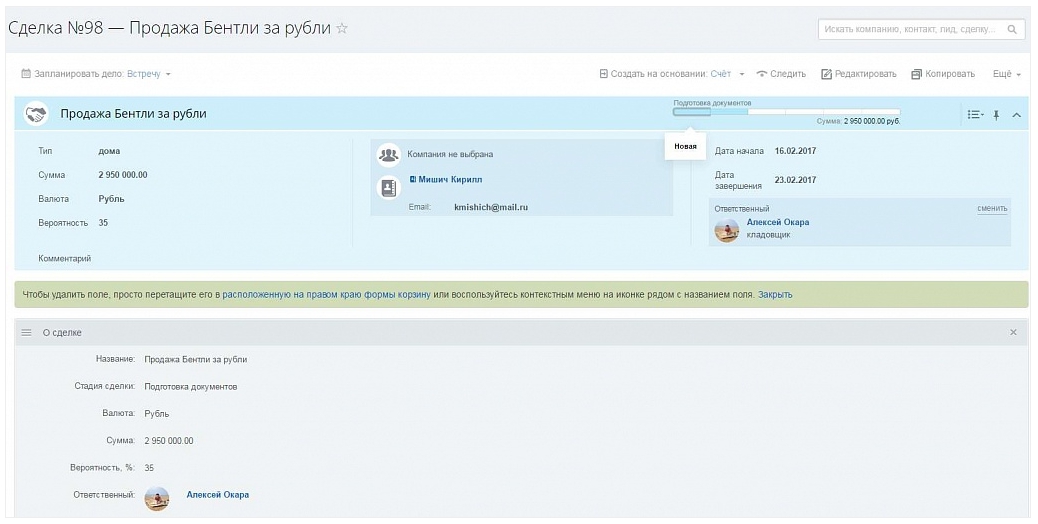
2. Далее запускается автоматический бизнес-процесс рассылки из робота (без вашего участия). На вкладке бизнес-процесса запускается маршрутизация, где видны этапы прохождения бизнес-процесса.
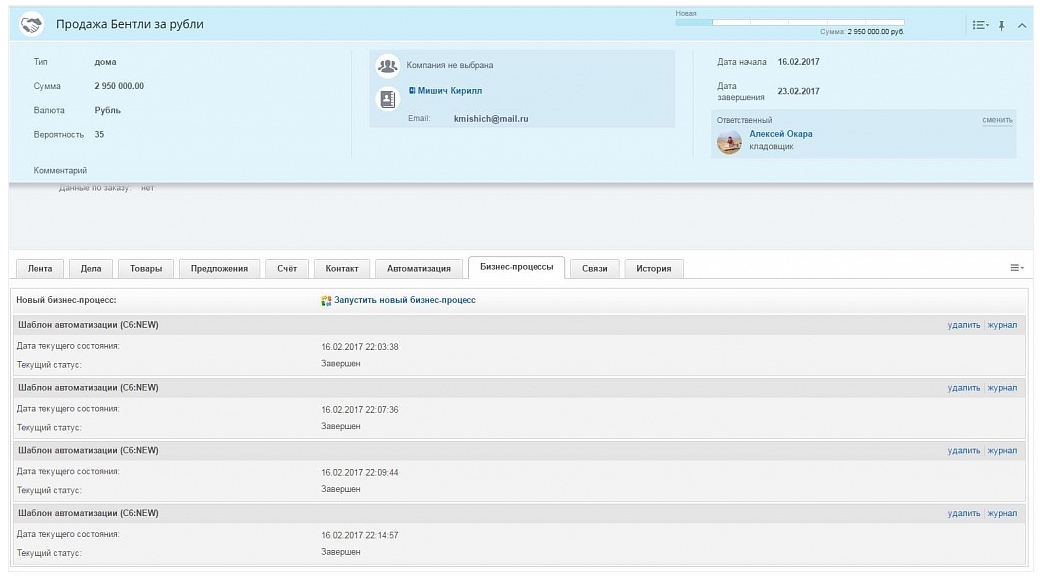
3. В журнале можем увидеть текущее состояние процесса.
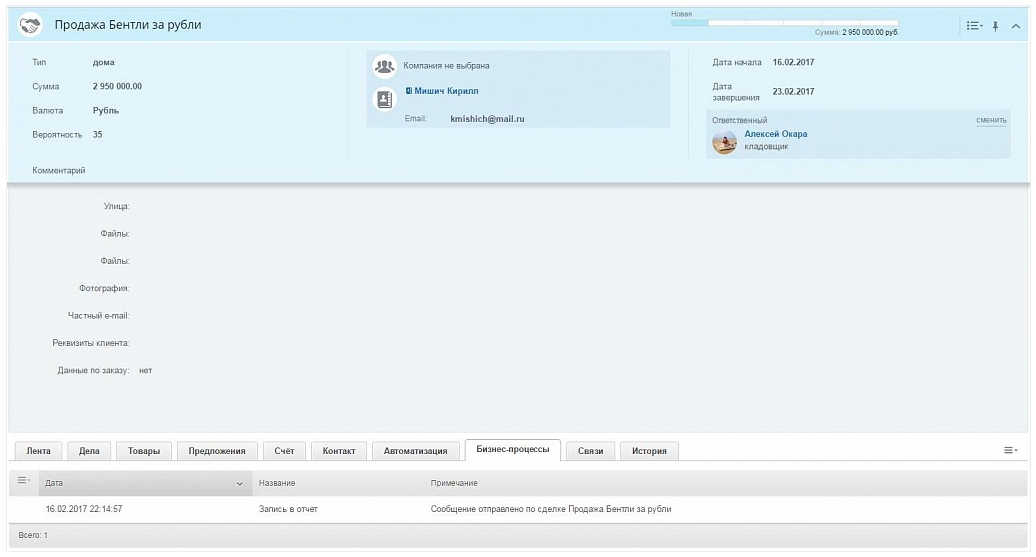
4. В Ленте CRM вы видим уведомления об изменениях статуса отправки письма. Рассылка по шаблонам состоялась.
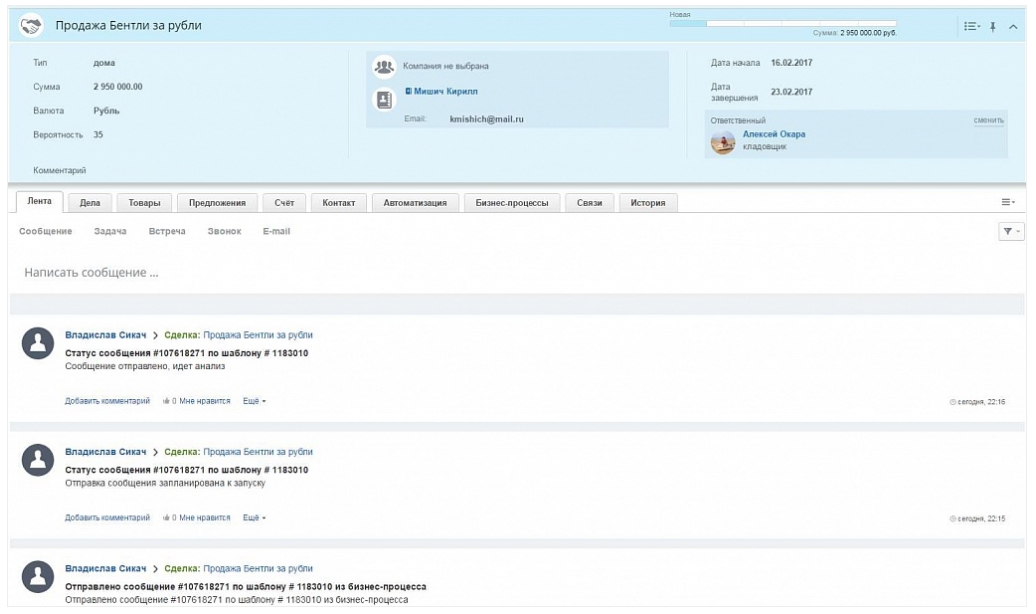
5. Завершающей стадией в отправке автоматической рассылки будет статус “Отправлено и проанализировано”, после чего вам станет доступна в Живой ленте статистика вашей рассылки: прочтения, переходы (конкретные ссылки, по которым клиент перешел по данной рассылке, так же видно, что он отписался от рассылки), посещенные ссылки. Данная статистика, согласно техническим возможностям UniSender, появляется в течении 50-71 часа с момента отправления рассылки и связана с анализом данных по проведенной рассылке .
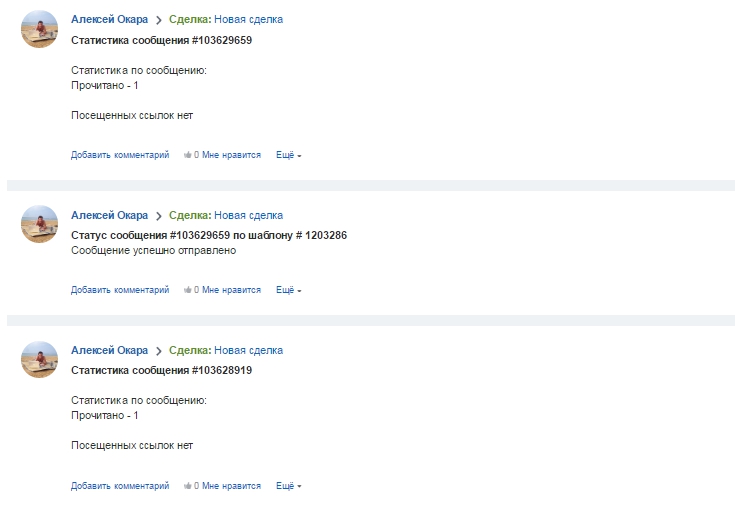
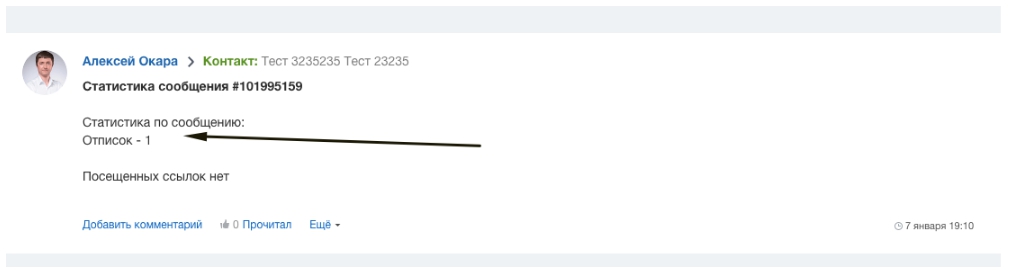
Схематично бизнес-процесс на сущности «Сделка» CRM с отправкой клиенту уведомления о стадии сделки выглядит так:
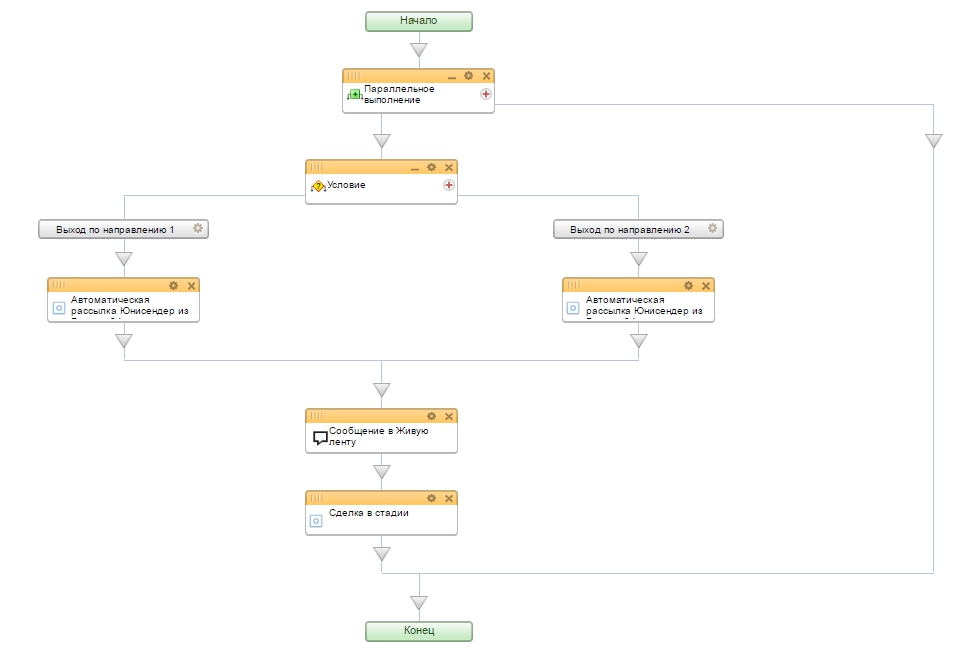
☞ Чтобы получить файл с шаблоном бизнес-процесса, отправьте нам заявку на его приобретение, и мы свяжемся с вами для обсуждения дальнейших действий.
Юлия Белицкая
|
|
Оставляйте комментарий, если нужен шаблон данного бизнес-процесса. Мы свяжемся с вами и обсудим возможность получения файла. Участвуйте в акции Подписывайтесь на наш , где мы подробно разбираем как создавать и устанавливать бизнес-процессы: |
Для добавления комментария необходимо авторизоваться на сайте














































